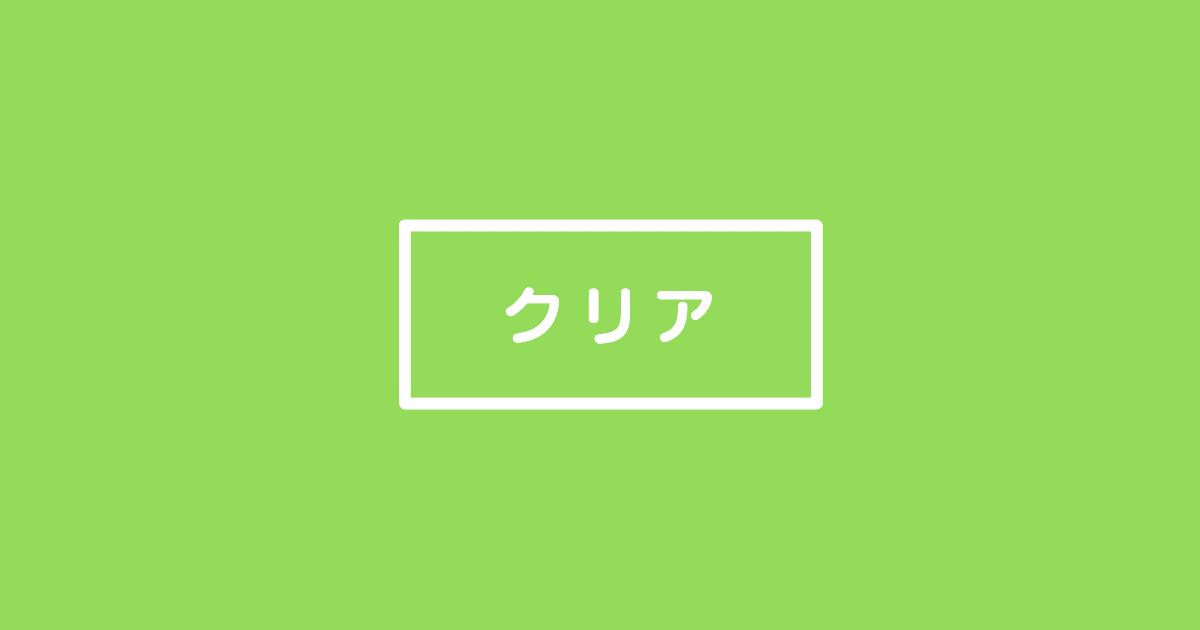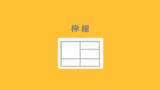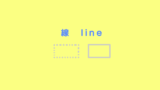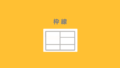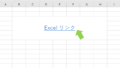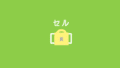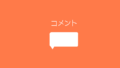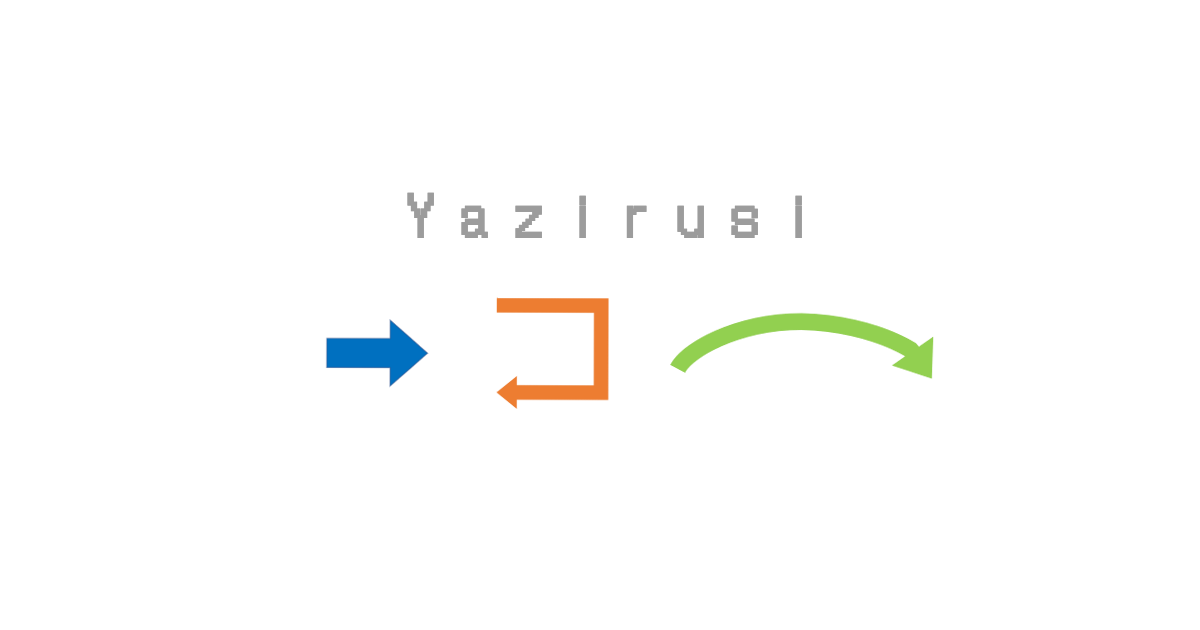『Excelの表のデータを罫線や色も含めてすべて一括で削除したいけど、Deleteキーだと入力データしか消えない‥』
『エクセルの罫線や色などの書式も含めて、すべてを簡単に削除する方法はある?』
そんな方のために、罫線や塗りつぶしの色も含めてデータを一括で消す方法をご紹介いたします。

ぽてん
Deleteキーを使った後に、罫線・色を消す、
という二度手間をしていませんか?
一括で削除する方法はとても簡単です!
Excel 罫線や色も含めてデータを【一括で消す】方法
セルを選択しDeleteキーを押しても消せるのは入力データだけで、罫線や塗りつぶした色はそのまま残りますよね。
罫線や色も含めてデータをすべて一括で消したい時は、クリア という便利な機能を使いましょう。

Excelを開き、(上部タブ)ホーム > (上画像の赤矢印)クリア > すべてをクリア をクリックすると、罫線なども含めてすべてを一括で綺麗に削除することができます。

ぽてん
もはや魔法の消しゴムです☆
Excel 罫線や色のみを消したい場合
入力した数値などのデータのみを削除したい時は
キーボード上のDeleteキーで消えますが、
罫線や塗りつぶした色などの書式のみを消したい!という場合は、
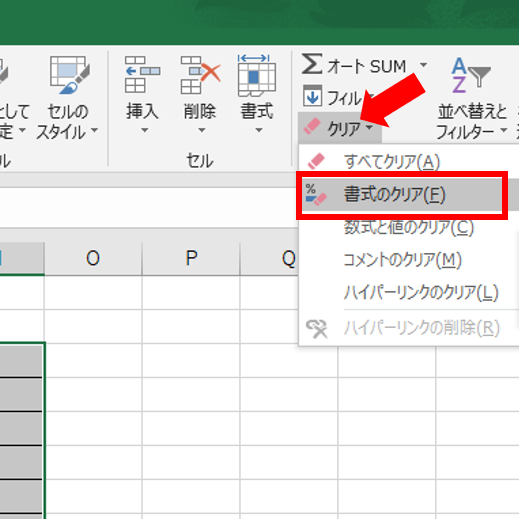
(上部タブ)ホーム > クリア > 書式のクリア をクリックすると、入力した数値などのデータはそのままで罫線や色のみを削除することができます。

ぽてん
お疲れ様でした☆